Wie kann man die Zellreferenz in Excel um X erhöhen oder inkrementieren?
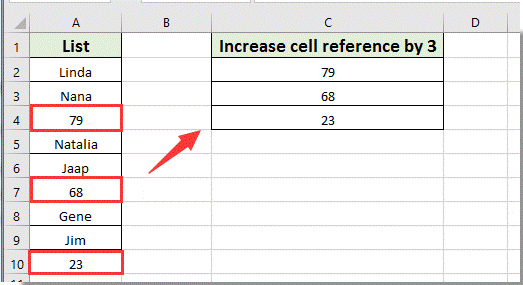
Standardmäßig werden beim Ausfüllen von Formeln in einer Spalte oder über eine Zeile hinweg die Zellreferenzen in den Formeln jeweils nur um eins erhöht. Wie im folgenden Screenshot gezeigt, wie kann man relative Zellreferenzen beim Ausfüllen der Formeln um 3 oder mehr als 1 erhöhen? Dieser Artikel zeigt Ihnen eine Methode, dies zu erreichen.
Erhöhen oder Inkrementieren der Zellreferenz um X in Excel mit Formeln
Erhöhen oder Inkrementieren der Zellreferenz um X in Excel mit Formeln
Die folgenden Formeln können Ihnen helfen, Zellreferenzen in Excel um X zu erhöhen. Bitte gehen Sie wie folgt vor.
Für das Ausfüllen nach unten in einer Spalte müssen Sie:
1. Wählen Sie eine leere Zelle für das erste Ergebnis aus und geben Sie dann die Formel =OFFSET($A$3;(ZEILE()-1)*3;0) in die Formelleiste ein, und drücken Sie die Eingabetaste. Siehe Screenshot:

Hinweis: In der Formel ist $A$3 die absolute Referenz auf die erste Zelle, die Sie in einer bestimmten Spalte erhalten möchten, die Zahl 1 gibt die Zeile der Zelle an, in die die Formel eingegeben wurde, und 3 ist die Anzahl der Zeilen, die Sie erhöhen möchten.
2. Behalten Sie die Auswahl der Ergebniszelle bei und ziehen Sie den Ausfüllkursor nach unten in die Spalte, um alle benötigten Ergebnisse zu erhalten.
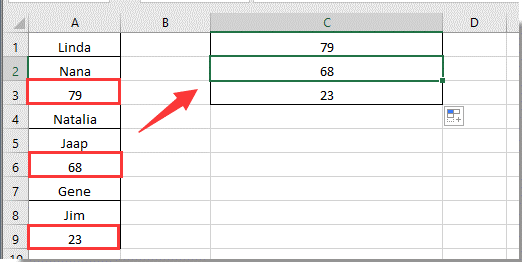
Für das Ausfüllen über eine Zeile hinweg müssen Sie:
1. Wählen Sie eine leere Zelle aus, geben Sie die Formel =OFFSET($C$1;0;(SPALTE()-1)*3) in die Formelleiste ein und drücken Sie die Eingabetaste. Siehe Screenshot:
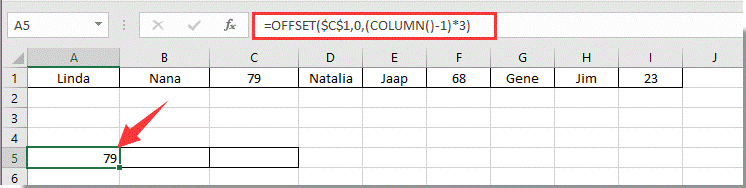
2. Ziehen Sie dann die Ergebniszelle über die Zeile, um die benötigten Ergebnisse zu erhalten.
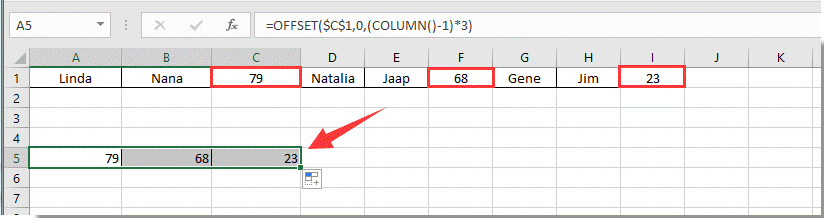
Hinweis: In der Formel ist $C$1 die absolute Referenz auf die erste Zelle, die Sie in einer bestimmten Zeile erhalten möchten, die Zahl 1 gibt die Spalte der Zelle an, in die die Formel eingegeben wurde, und 3 ist die Anzahl der Spalten, die Sie erhöhen möchten. Bitte ändern Sie sie nach Bedarf.
Formelreferenzen ganz einfach im großen Stil konvertieren (z. B. relativ zu absolut) in Excel:
Die Kutools for Excel's Zellreferenzen konvertieren Dienstprogramm hilft Ihnen dabei, ganz einfach alle Formelreferenzen im großen Stil im ausgewählten Bereich zu konvertieren, z. B. alle relativen in absolute auf einmal in Excel.
Laden Sie jetzt Kutools für Excel herunter! (30-tägige kostenlose Testversion)

Verwandter Artikel:
Die besten Produktivitätstools für das Büro
Stärken Sie Ihre Excel-Fähigkeiten mit Kutools für Excel und genießen Sie Effizienz wie nie zuvor. Kutools für Excel bietet mehr als300 erweiterte Funktionen, um die Produktivität zu steigern und Zeit zu sparen. Klicken Sie hier, um die Funktion zu erhalten, die Sie am meisten benötigen...
Office Tab bringt die Tab-Oberfläche in Office und macht Ihre Arbeit wesentlich einfacher
- Aktivieren Sie die Tabulator-Bearbeitung und das Lesen in Word, Excel, PowerPoint, Publisher, Access, Visio und Project.
- Öffnen und erstellen Sie mehrere Dokumente in neuen Tabs innerhalb desselben Fensters, statt in neuen Einzelfenstern.
- Steigert Ihre Produktivität um50 % und reduziert hunderte Mausklicks täglich!
Alle Kutools-Add-Ins. Ein Installationspaket
Das Kutools for Office-Paket bündelt Add-Ins für Excel, Word, Outlook & PowerPoint sowie Office Tab Pro und ist ideal für Teams, die mit mehreren Office-Anwendungen arbeiten.
- All-in-One-Paket — Add-Ins für Excel, Word, Outlook & PowerPoint + Office Tab Pro
- Ein Installationspaket, eine Lizenz — in wenigen Minuten einsatzbereit (MSI-kompatibel)
- Besser gemeinsam — optimierte Produktivität in allen Office-Anwendungen
- 30 Tage kostenlos testen — keine Registrierung, keine Kreditkarte erforderlich
- Bestes Preis-Leistungs-Verhältnis — günstiger als Einzelkauf der Add-Ins